نصائح ومعلومات ضروريه لنظام التشغيل Windows XP
+6
بابة
FLAT
PRINCESSA
ZIDANE
059moh
Admin
10 مشترك
 AdminAdmin
AdminAdmin
- الجنس :

عدد المساهمات : 47055
تاريخ التسجيل : 07/12/2009
 نصائح ومعلومات ضروريه لنظام التشغيل Windows XP
نصائح ومعلومات ضروريه لنظام التشغيل Windows XP
الثلاثاء 26 يناير 2010 - 19:41
معلومات عن :طرق تثبيت Windows XP
1- باستخدام أسطوانة Windows XP مع مراعاة أنها ستكون Bootable ولا تنسى أن مشغل الإسطوانات CD Rom هو الأولى في العمل عند تشغيل الجهاز, بعد ذلك ضع أسطوانة Windows في المحرك وأعد تشغيل الجهاز, فسيعمل برنامج التثبيت تلقائيا .
2- إذا فشلت الطريقة الأو لى لأي سبب, فبإمكانك تشغيل الجهاز باستخدام أي قرص مرن خاص يبدأ تشغيل Dos مع دعم لمشغل أسطوانات الليزر وشغل البرنامج winnt.exe والذى تجده داخل المجلد i386 في أسطوانة Windows XP.
3- إذا كان لديك على الجهاز نسخة Windows 9x أخرى أو NT4 أو Windows2000 فلتثبيت Windows XP قم بتشغيل البرنامج setup.exe والذى تجده في أسطوانة Windows XP أو بتشغيل الملف winnt32.exe والذى تجده داخل المجلد i386, وفي هذه الحالة لديك خياران إما أن تقوم بتثبيت Windows XP فوق Windows القديم, أو تثبيت Windows XP بشكل مستقل, وفي هذه الحالة وبعد إنهاء التثبيت سيظهر عند تشغيل الجهاز قائمة فيها خياران : Windows XP أو Windows القديم, اختر منها النظام الذي تريد تشغيله, ويفضل أن تقوم بتثبيت Windows XP على قسم آخر Partition غير القسم الموجود فيه Windows القديم منعا للتداخل, أما إذا كنت مضطرا لذلك بأن لا يكون لديك إلا قسم واحد ولم تتمكن من تقسيمه باستخدام برنامج Partition Magic, فقد تجد بعض المشاكل في تشغيل Outlook Express في Windows القديم .. ولحل هذه المشاكل عليك نسخ بعض الملفات من المجلد Winnt\System32 إلي المجلد Windows\System. للتعرف على هذه الملفات:
* اذهب إلي Outlook Express ثم Help ثم About وهناك ستجد قائمة بأسماء الملفات التي عليك نقلها. 4- أما الطريقة التي كانت متاحة في Windows2000 والتي تتمثل
بإعداد 4 أقراص مرنة وإجراء التثبيت عن طريقها أصبحت الآن غير متاحة في Windows XP وقد تم التغلب على هذه المشكلة وإعداد 6 أقراص مرنة
لإجراء التثبيت منها, وممكن تحميلها من موقع مايكروسوفت www.microsoft.com
. بعد تحميل جميع الملفات, فك الضغط عنها باستخدام برنامج winace
ثم استخدم برنامج winimage
لنسخ كل ملف ناتج إلي القرص المرن. بعد
الإنتهاء ستكون الأقراص جاهزة ويمكن بدء التشغيل منها لبدء تثبيت
Windows XP ولا تنسى أن تضع أسطوانة Windows XP
في محرك الإسطوانات . كما وفرت Microsoft خيار التثبيت باستخدام الأقراص المرنة من خلال توفير تحميل هذا الملف
Windows XP Professional لإعداد الأقراص المرنة التي ستستخدم لإعداد Windows XP.
*********************************************
تخفيض حجم Windows Xp
بعد تثبيت Windows XP نلاحظ أن حجم Windows سيكون ضخما , وهناك طريقة لتخفيض حجمه دون التأثير على عمله بحذف المجلدات التالية:
1- المجلد i386 وتجده داخل WINDOWS\Driver Cache. وهذا بعد تثبيت Windows وتعرفه على جميع الأجهزة, بعد حذف هذا المجلد إذا رغبت بإضافة أي جهاز جديد سيطلب منك Windows استخدام أسطوانة Windows XP لنسخ الملفات الضرورية منها.
2- المجلد dllcache وتجده داخل المجلد WINDOWS\SYSTEM32. .. والحجم الإفتراضي لهذا المجلد هو 400MB ويحتوي على نسخة احتياطية من ملفات النظام. من الممكن تصغير هذا الحجم الإفتراضي بهذا الأمر sfc /cachesize=3 ويمكن استبدال الحجم الذي وضعته وهو 3MB إلي أي حجم آخر وبعدها ممكن حذف محتويات المجلد المذكور.
هناك بعض الملاحظات الأخرى أثناء التثبيت, فمثلا خلال عملية تثبيت Windows XP ليس هناك إمكانية لاختيار أي مكونات أو حذفها, وحتى بعد إكمال التثبيت عند استخدام أيقونة (إضافة /إزالة البرامج) ليس هناك الكثير من مكونات Windows المتاحة لإضافتها أو حذفها, فهناك الكثير من مكونات Windows التي لا تظهر في قائمة إضافة /إزالة البرامج,
ولتمكين ظهورها اتبع الآتي:
1- أدخل إلي مجلد Windows ثم إلي مجلد inf ومن داخل المجلد ابحث عن الملف sysoc.inf ثم افتحه بواسطة notepad أو أي محرر نصوص آخر.
2- من داخل الملف أمح أى كلمة hide أو HIDE, ثم احفظ الملف.
***********************************************
تسريع عمل البرامج المستخدمة أكثر من غيرها في Windows XP
عند تشغيل مجموعة من البرامج, تستطيع أن تجعل Windows يوفر اهتماما أكبر في معالجة متطلبات بعض البرامج أكثر من غيرها بحيث تتمكن من تشغيلها وجعلها تعمل بشكل أسرع. يمكن القيام بذلك بعدة طرق:
1- الطريقة الأو لى بعد تشغيل البرنامج الذي تريد تسريعه اضغط على المفاتيح التالية معا : CTRL+ALT+DEL وذلك لاستدعاء Task Manager (إدارة المهام) ومنه اذهب إلي Processes (العمليات) ومن القائمة ابحث عن ملف البرنامج الذي تريد تسريعه واضغط بالزر الأيمن للماوس على إسم الملف واختر من القائمة المنبثقة بند Set Priority (تعيين الأفضلية) وتجد عدة خيارات يفضل عدم اختيار أعلى من HIGH.
* REAL-TIME (الوقت الحقيقي).
* HIGH (مرتفع).
* ABOVE NORMAL (فوق العادي).
* NORMAL (عادي).
* BELOW NORMAL (تحت العادي).
* LOW (منخفض).
2- الطريقة الثانية أنشئ ملفا جديدا في NOTEPAD أو أي محرر نصوص واكتب فيه echo off start /high %1, ثم احفظ الملف بإسم high.bat وتستطيع حفظ الملف في المجلد Sendto الموجود داخل المجلد الخاص بالمستخدم USER PROFILE وتجد إسم هذا المجلد مرتبطا بإسم المستخدم كما تجده مشابها لهذا الإسم B-JH89U2UHJ0HJ3 وتستطيع إيجاده في المجلد التالي: Settings C:\********s and. الآن عندما تريد تشغيل برنامج ما ليعمل بسرعة, اضغط بالزر الأيمن للماوس على الملف التنفيذي للبرنامج مثلا WORD.EXE واختر من القائمة المنبثقة البند SENDTO ومنه اختر high.bat ليتم تسريع عمل البرنامج.
3- الطريقة الثالثة أنشئ ملفا جديدا في NOTEPAD أو أي محرر نصوص واكتب فيه:
start /high PROGRAM PATH حيث تضع بدلا من PROGRAM PATH مسار البرنامج مثال:
start /high c:\windows\word.exe
ثم احفظ الملف بإسم PROGRAM.CMD حيث تضع بدلا من PROGRAM إسم البرنامج المراد تسريع تشغيله, مثلا WORD.CMD ومن ثم تستطيع وضع هذا الملف في أي مكان تشاء, وكل مرة تريد تشغيل البرنامج شغله من هذا الملف.
تشغيل البرامج المتوافقة مع الإصدارات السابقة ل- Windows
1- اضغط بالزر الأيمن للماوس على أيقونة البرنامج واختر خصائص properties ثم الإنتقال إلي التوافق Compatibility ثم نشط العبارة (تشغيل هذا البرنامج في وضع التوافق ل- :compatibility mode for this program in Run ) ومن ثم اختر نظام التشغيل السابق المتوافق معه البرنامج .
2- افتح قائمة Start ثم Programs ثم Accessories ثم Program Compatibility Wizard ثم اتبع التعليمات.
**************************************************
أغلب أوامر ال RUN :- (وهي من الاخ mokingsu)
- الامر ( winipcfg ) لمعرفة الـ ip الخاص بك
2- الامر ( regedit ) لفتح شاشة الريجسترى للوندوز
- الامر ( msconfig ) اداة مساعدة ومنها ممكن توقف تشغيل اى برنامج عند بدء تشغيل الوندوذ
4- الامر ( calc ) لفتح الالة الحاسبة
5- الامر ( commandأو CMD ) لفتح نافذة الدوس
6- الامر ( scandisk ) او ( scandskw ) الاثنين واحد لمسح سطح الهرد
7- الامر ( taskman ) لمشاهدة كل اللى مفتوح ف التاسك بار (شريط المهام) والتحكم فيه
8- الامر ( ******s ) للدخول بسرعة على ملفات الكوكيز
9- الامر ( defrag ) لاعاده ترتيب وتنظيم الملفات علي الهرد مفضل عمله كل فتره لتسريع النظام
10- الامر ( help ) وممكن برضه F1
11- الامر ( temp ) للوصول لفايلات النت المؤقتة
12- الامر ( dxdiag ) لمعرفة كل مواصفات جهازك وكل معلومات عنه ( وهذا من وجهة نظرى هم امر فيهم وما حد يعرفه الا قليل )
13- الامر ( pbrush ) لتشغيل برنامج البينت ( الرسام )
14- الامر ( cdplayer ) لتشغيل برنامج السى دى بلير
15- الامر ( progman ) لفتح البروجرام مانجر
16- الامر ( tuneup ) لتشغيل معالج الصيانة للجهاز
17- الامر ( debug ) لمعرفة نوع كارت الشاشة
18- الامر ( hwinfo /ui ) معلومات عن جهازك وفحصه وعيوبه وتقرير عنه
19- الامر ( sysedit ) لفتح السيستم كونفيجريشن ايديتور ( محرر تكوين النظام )
20- الامر ( packager ) لاستعراض برنامج تغيير الايقونات
21- الامر ( cleanmgr ) لتشغيل برنامج التنضيف
22- الامر ( msiexec ) معلومات عن حقوق البرنامج والشركة
23- الامر ( imgstart ) لتشغيل اسطوانة وندوز
24- الامر ( sfc ) لارجاع ملفات dll لو حصلها حاجة
25- الامر ( icwscrpt ) لنسخ ملفات dll
26- الامر ( recent ) لفتح الريسنت الخاص بك واستعراض الملفات اللى تم فتحها قبل كذا
27- الامر ( mobsync ) لفتح برنامج مهم جدا لتنزيل صحفحات النت وتصفحها خارج النت فيما بعد
28- الامر ( Tips.txt ) ملف مهم فيه اهم اسرار الوندوز
29- الامر ( drwatson ) لفتح برنامج دكتور واطسون لعمل فحص شامل على جهازك
30- الامر ( mkcompat ) لتغيير خصائص البرامج
31- الامر ( cliconfg ) للمساعدة ف شبكة الاتصال
32- الامر ( ftp ) لفتح File Transfer Protocol ( بروتوكول نقل الملفات )
33- الامر ( telnet ) وهذا تابع اصلا لليونكس وبعد كذا دخلوه علي الوندوز عشان الاتصال السرفرات وخدمات الشبكات
34- الأمر ( prefetch ) قم بتفيغ هذا الفلدر فهو مخصص بتسجيل كل نقره تقوم بها وسوف تلاحظ زياده سرعه الجهاز بعدها
35-الأمر SFC /SCANNOW وهو لاستعاده ملفات النظام من علي الاسطوانه الأصليه . قم بكتابته في run و بعد زالك سوف يطلب منك الجهاز الأسطوانه الأصليه لينسخ منها الملفات المعطوبه أو الغير مرمزه بالنسبه للنظام وهو أمر مهم وفعال في أستعاده النظام ..
ملحوظه علي الامر sfc/scannow : بعد أستخدام هذا الامر و قبل أغلاق الجهاز أو عمل أعاده تشغيل لابد من أعاده تفعيل نسخه الو ندوز مره أخري .. وهذا أمر ضروري و ألا لن تستطيع الدخول للوندوز مره أخري .. أن لم تكن النسخه أصليه أو ليس معك كراك لها فيوجد في توقيعي موضوع به الكراك و هو يجعل النسخه أصليه وتقبل التحيث ألي genun
__________________
***********************************************
 059mohنائب مراقب منتديات الحاسوب والبرامج
059mohنائب مراقب منتديات الحاسوب والبرامج
- الجنس :

عدد المساهمات : 27
تاريخ التسجيل : 27/01/2010
 رد: نصائح ومعلومات ضروريه لنظام التشغيل Windows XP
رد: نصائح ومعلومات ضروريه لنظام التشغيل Windows XP
الأربعاء 27 يناير 2010 - 16:49
موضوع رائع الله جازيك
 ZIDANEمراقب قسم المنتديات العامة
ZIDANEمراقب قسم المنتديات العامة
- الجنس :

عدد المساهمات : 30012
تاريخ التسجيل : 13/02/2010
الموقع : https://arab-yes.ahlamontada.com/
 رد: نصائح ومعلومات ضروريه لنظام التشغيل Windows XP
رد: نصائح ومعلومات ضروريه لنظام التشغيل Windows XP
الإثنين 19 أبريل 2010 - 23:59

 PRINCESSAمشرفة منتدى حلويات
PRINCESSAمشرفة منتدى حلويات
- الجنس :

عدد المساهمات : 29189
تاريخ التسجيل : 17/12/2009
 رد: نصائح ومعلومات ضروريه لنظام التشغيل Windows XP
رد: نصائح ومعلومات ضروريه لنظام التشغيل Windows XP
الثلاثاء 20 أبريل 2010 - 15:00
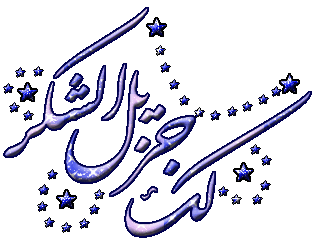
 FLATنائب المراقب العام
FLATنائب المراقب العام
- الجنس :

عدد المساهمات : 29873
تاريخ التسجيل : 09/12/2009
 رد: نصائح ومعلومات ضروريه لنظام التشغيل Windows XP
رد: نصائح ومعلومات ضروريه لنظام التشغيل Windows XP
الثلاثاء 20 أبريل 2010 - 20:11
تبارك الله عليك على المجهود القيم والرائع
وتقديمك لمجموعة من المواضيع
الجد ضرورية والمفيدة
فجازاك الله عنا خيرا
وتقديمك لمجموعة من المواضيع
الجد ضرورية والمفيدة
فجازاك الله عنا خيرا
 بابةنائب المدير
بابةنائب المدير
- الجنس :

عدد المساهمات : 11464
تاريخ التسجيل : 08/12/2009
 رد: نصائح ومعلومات ضروريه لنظام التشغيل Windows XP
رد: نصائح ومعلومات ضروريه لنظام التشغيل Windows XP
الأربعاء 21 أبريل 2010 - 23:36
 عربيعضو دهبي
عربيعضو دهبي
- الجنس :

عدد المساهمات : 18188
تاريخ التسجيل : 20/12/2009
 رد: نصائح ومعلومات ضروريه لنظام التشغيل Windows XP
رد: نصائح ومعلومات ضروريه لنظام التشغيل Windows XP
الأحد 25 أبريل 2010 - 12:22
 داديعضو دهبي
داديعضو دهبي
- الجنس :

عدد المساهمات : 13031
تاريخ التسجيل : 30/04/2010
 رد: نصائح ومعلومات ضروريه لنظام التشغيل Windows XP
رد: نصائح ومعلومات ضروريه لنظام التشغيل Windows XP
السبت 8 مايو 2010 - 19:32
معلومات مهمة للغاية
تسلم يداك
تسلم يداك
 مصطفىمشرف منتدى العجائب والغرائب
مصطفىمشرف منتدى العجائب والغرائب
- الجنس :

عدد المساهمات : 26565
تاريخ التسجيل : 04/04/2010
 رد: نصائح ومعلومات ضروريه لنظام التشغيل Windows XP
رد: نصائح ومعلومات ضروريه لنظام التشغيل Windows XP
الخميس 13 مايو 2010 - 18:49

 ام بدرالمدير العام
ام بدرالمدير العام
- الجنس :

عدد المساهمات : 44330
تاريخ التسجيل : 05/03/2010
 رد: نصائح ومعلومات ضروريه لنظام التشغيل Windows XP
رد: نصائح ومعلومات ضروريه لنظام التشغيل Windows XP
الجمعة 7 مارس 2014 - 13:06
صلاحيات هذا المنتدى:
لاتستطيع الرد على المواضيع في هذا المنتدى



